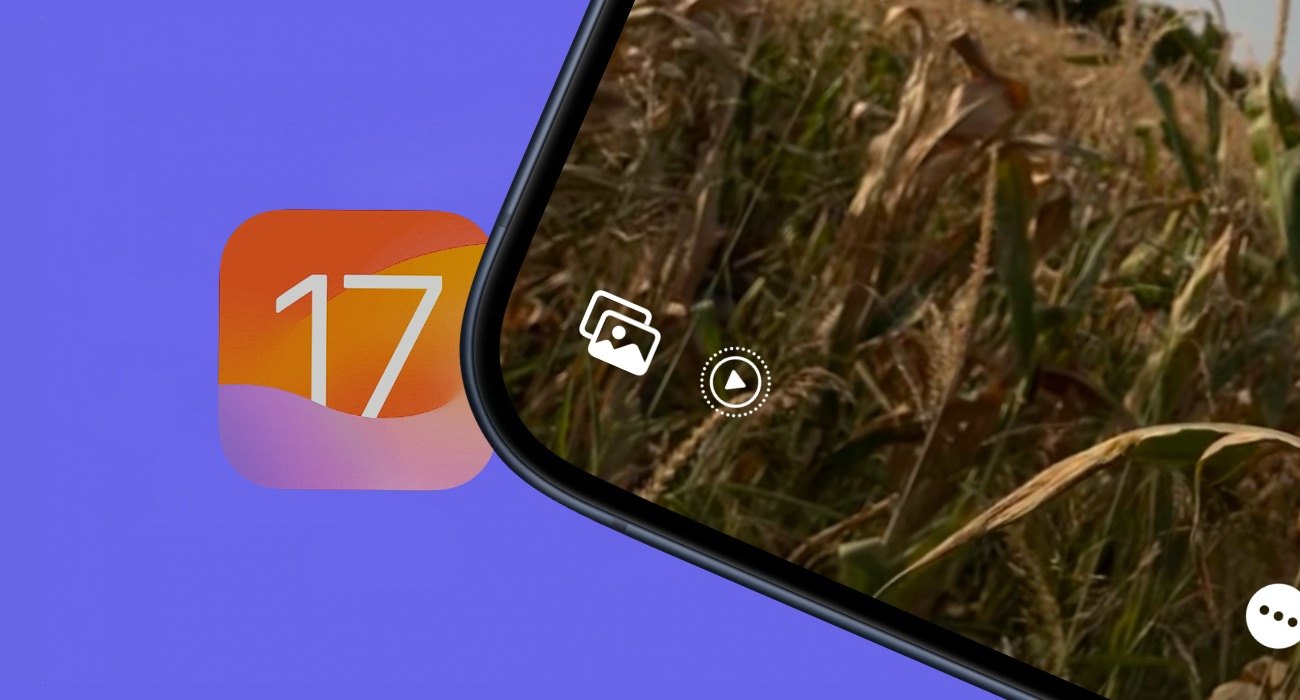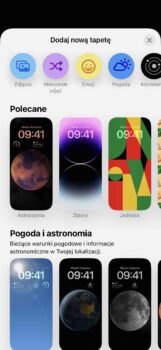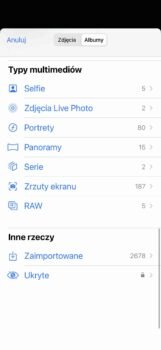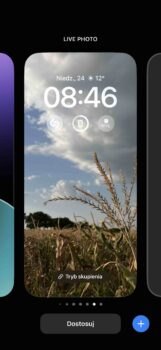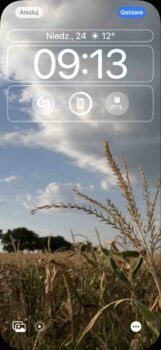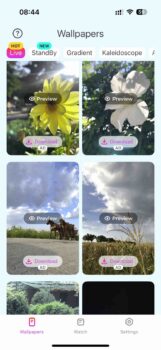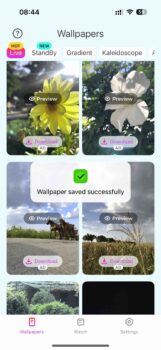Sytem iOS 17, przynosi kilka oczekiwanych funkcji dla użytkowników iPhone, w tym możliwość ustawienia animowanych, żywych tapet na ekranie blokady.
Chociaż wcześniejsze wersje systemu iOS, takie jak iOS 16, udostępniały opcje personalizacji ekranu blokady, brakowało w nich funkcji dynamicznych tapet. W nowszej wersji systemu Apple wprowadziło kilka zmian, które sprawiają, że korzystanie z żywych tapet jest łatwiejsze i bardziej intuicyjne. Niemniej jednak, są pewne ograniczenia, o których warto wiedzieć. Oto jak zainstalować i skonfigurować żywe tapety na iPhone z iOS 17 oraz gdzie je znaleźć.
Jak ustawiać żywą, animowaną tapetę na iPhone z systemem iOS 17
Jeżeli jesteś już zaznajomiony z funkcją Live Photo, czyli „żywymi” zdjęciami, które można robić na iPhone, będzie to dla Ciebie jeszcze prostsze. Wykorzystanie takiej fotografii jako żywej tapety jest możliwe bez dodatkowego oprogramowania. Wystarczy wykonać poniższe kroki:
- Pierwszym krokiem jest odblokowanie telefonu. Upewnij się, że jesteś na ekranie głównym.
- Naciśnij i przytrzymaj palec na ekranie blokady, aby uruchomić tryb edycji.
- Naciśnij na symbol „+”, który pojawi się na ekranie, aby dodać nową tapetę.
- W rozwijanym menu wybierz opcję „Zdjęcia”. Domyślnie system może nie wyświetlić wszystkich dostępnych zdjęć. Aby je zobaczyć, przejdź do zakładki „Albumy”, a następnie wybierz typ multimediów „Live Photo”.
- Wybierz zdjęcie, które Ci się podoba, i zatwierdź je, klikając na odpowiedni przycisk.
- Na ekranie pojawi się opcja aktywacji animacji; kliknij ją, aby zatwierdzić.
- Ostatecznie kliknij przycisk „Dodaj”. Jeżeli chcesz, możesz wyłączyć efekt rozmycia na ekranie głównym.
W ten sposób ustawisz animowaną tapetę, która zacznie się poruszać, gdy aktywujesz ekran blokady. Nie jest już wymagane przytrzymywanie palca na ekranie, aby uruchomić animację.
Gdzie znaleźć tapety na żywo do pobrania
Jeśli nie masz żadnych Live Photo, które mogą służyć jako żywa tapeta, istnieją aplikacje, które umożliwiają pobieranie takich zdjęć. Jedną z polecanych aplikacji jest „Wallpapers 17”, dostępna w App Store (link). Po pobraniu i uruchomieniu, przejdź do sekcji „Na żywo” i wybierz zdjęcie, które Ci się podoba.
Po pobraniu, zdjęcie można ustawić jako żywą tapetę, korzystając z wcześniej opisanych instrukcji.
Ograniczenia
Należy jednak zauważyć, że żywe tapety mają pewne ograniczenia. Po pierwsze, mogą być one ustawione tylko na ekranie blokady, a nie na ekranie głównym. Po drugie, funkcja rotacji czy losowego wyboru tapet nie jest dostępna dla żywych tapet.
Dodatkowo, iOS 17 wprowadza tryb gotowości, który również można dostosować za pomocą aplikacji „Wallpapers 17”. Po wyborze i pobraniu odpowiedniego obrazu, można go dodać do albumu w aplikacji „Zdjęcia”. W tym przypadku, album ten można następnie wykorzystać w trybie gotowości, który aktywuje się, gdy telefon jest podłączony do ładowarki i obrócony w pozycji poziomej.
W skrócie: Dzięki aktualizacji do iOS 17, możliwość ustawienia żywej tapety na iPhone stała się bardziej dostępna i ułatwiona. Znajomość ograniczeń i opcji dostępnych w systemie umożliwi korzystanie z tej funkcji w pełni. Niezależnie od tego, czy korzystasz z preinstalowanych opcji, czy też decydujesz się na tapety z zewnętrznych aplikacji, personalizacja Twojego urządzenia jest teraz prostsza i bardziej efektywna.